Como faço para encontrar a história no meu telefone?
Resumo do artigo
Neste artigo, discutiremos como verificar o histórico do seu telefone. Abordaremos vários métodos para diferentes dispositivos e navegadores, incluindo o Google Chrome em dispositivos Android, Safari em iPhones e muito mais. Verificar seu histórico de navegação pode ser útil por vários motivos, como revisitar sites visitados anteriormente, monitorar o uso do dispositivo ou limpar seu histórico para fins de privacidade.
Pontos chave
1. Verificando o histórico de navegação no Android (Google Chrome): Para ver seu histórico de navegação em um dispositivo Android executando o Google Chrome, primeiro abra o navegador e depois toque no ícone do menu (três pontos verticais) e selecione “History”.
2. Removendo itens específicos da história do Chrome: Se você deseja remover itens específicos do histórico do Chrome, vá para o histórico de navegação, verifique a caixa ao lado de cada item que deseja remover e clique no botão “excluir”.
3. Gerenciando o histórico de pesquisa no Android: Para gerenciar seu histórico de pesquisa em um dispositivo Android, abra o aplicativo do Google, toque na foto do seu perfil ou inicial no canto superior direito e selecione “Histórico de Pesquisa”. A partir daí, você pode optar por excluir todo o seu histórico de pesquisa ou entradas específicas.
4. Acessando o histórico de chamadas no iPhone: Em um iPhone, você pode acessar seu histórico de chamadas abrindo o aplicativo de telefone e tocando em “Recentes”. Isso mostrará uma lista dos seus registros de chamadas e você pode tocar em qualquer entrada para obter mais informações.
5. Verificando o uso do dispositivo no iPhone: Para verificar o uso do seu dispositivo em um iPhone, vá para Configurações e toque em “Hora da tela”. A partir daí, você pode ver um resumo do seu uso semanal ou diário, ajudando você a monitorar sua atividade móvel.
6. Visualizando a história do navegador no iPhone: Para ver a história do seu navegador em um iPhone, abra o Safari, toque em “marcadores” na parte inferior e depois selecione o ícone do relógio. Isso trará à tona o histórico do seu navegador, exibindo as páginas que você visitou anteriormente.
Perguntas e respostas
- P: Como faço para verificar meu histórico de telefone em um dispositivo Android usando o Google Chrome?
R: Você pode verificar o histórico do seu telefone em um dispositivo Android usando o Google Chrome abrindo o navegador, tocando no ícone do menu e selecionando “History”. Isso mostrará uma lista de sua história de navegação. - P: Posso remover itens específicos da minha história do Chrome?
R: Sim, você pode remover itens específicos do histórico do Chrome indo para o histórico de navegação, verificando a caixa ao lado de cada item que deseja remover e clicando no botão “Delete”. - P: Como posso gerenciar meu histórico de pesquisa em um dispositivo Android?
R: Para gerenciar seu histórico de pesquisa em um dispositivo Android, abra o aplicativo do Google, toque na foto do seu perfil ou inicial e selecione “Histórico de Pesquisa”. A partir daí, você pode optar por excluir entradas específicas ou limpar todo o seu histórico de pesquisa. - P: Onde posso encontrar minha história de chamada em um iPhone?
R: Para acessar seu histórico de chamadas em um iPhone, abra o aplicativo de telefone e toque em “Recentes”. Isso exibirá uma lista de seus registros de chamadas. - P: Como posso verificar o uso do meu dispositivo em um iPhone?
R: Você pode verificar o uso do seu dispositivo em um iPhone indo para configurações, tocando no “Horário da tela” e depois selecionando “Veja todas as atividades”. A partir daí, você pode ver um resumo do seu uso semanal ou diário do dispositivo. - P: Como faço para ver minha história do navegador em um iPhone?
R: Para ver o histórico do seu navegador em um iPhone, abra Safari, toque em “Bookmarks” na parte inferior e selecione o ícone do relógio. Isso mostrará uma lista das páginas que você visitou anteriormente. - P: Posso verificar meu histórico de navegação em um dispositivo Android?
R: Sim, você pode verificar seu histórico de navegação em um dispositivo Android usando o navegador do Google Chrome. Abra o Chrome, toque no ícone do menu e selecione “História”. - P: Como faço para excluir meu histórico de pesquisa em um dispositivo Android?
R: Para excluir seu histórico de pesquisa em um dispositivo Android, abra o aplicativo do Google, toque na foto do seu perfil ou inicial e selecione “Histórico de Pesquisa”. A partir daí, você pode optar por excluir entradas específicas ou limpar todo o seu histórico de pesquisa. - P: Onde posso encontrar o botão Histórico no Google Chrome?
R: Para encontrar o botão Histórico no Google Chrome, abra o navegador no seu computador, clique no ícone do menu (três pontos verticais) no canto superior direito e selecione “Histórico”. - P: Como faço para acessar meu histórico de chamadas em um iPhone?
R: Para acessar seu histórico de chamadas em um iPhone, desbloqueie seu dispositivo e abra o aplicativo de telefone. Toque em “Recentes” na parte inferior para ver uma lista de seus registros de chamadas. - P: Como posso verificar o uso do meu dispositivo em um iPhone?
R: Para verificar o uso do seu dispositivo em um iPhone, vá para Configurações, toque em “Hora da tela” e selecione “Veja toda a atividade”. Isso fornecerá um resumo do seu uso semanal ou diário do dispositivo. - P: Posso ver minha história do navegador em um iPhone?
R: Sim, você pode ver o histórico do seu navegador em um iPhone abrindo o Safari, tocando em “marcadores” na parte inferior e selecionando o ícone do relógio. Isso exibirá seu histórico de navegador. - P: Como faço para acessar meu histórico de celular em um iPhone?
R: Para acessar seu histórico de celular em um iPhone, vá para Configurações, toque em “Hora da tela” e selecione “Veja todas as atividades”. A partir daí, você pode ver seu uso semanal ou diário. - P: Como posso verificar meu histórico de navegação em um dispositivo Android?
R: Você pode verificar seu histórico de navegação em um dispositivo Android usando o navegador do Google Chrome. Abra o Chrome, toque no ícone do menu e selecione “História”. - P: Como faço para excluir meu histórico de pesquisa em um dispositivo Android?
R: Para excluir seu histórico de pesquisa em um dispositivo Android, abra o aplicativo do Google, toque na foto do seu perfil ou inicial e selecione “Histórico de Pesquisa”. A partir daí, você pode optar por excluir entradas específicas ou limpar todo o seu histórico de pesquisa. - P: Onde posso encontrar o botão Histórico no Google Chrome?
R: Para encontrar o botão Histórico no Google Chrome, abra o navegador no seu computador, clique no ícone do menu (três pontos verticais) no canto superior direito e selecione “Histórico”.
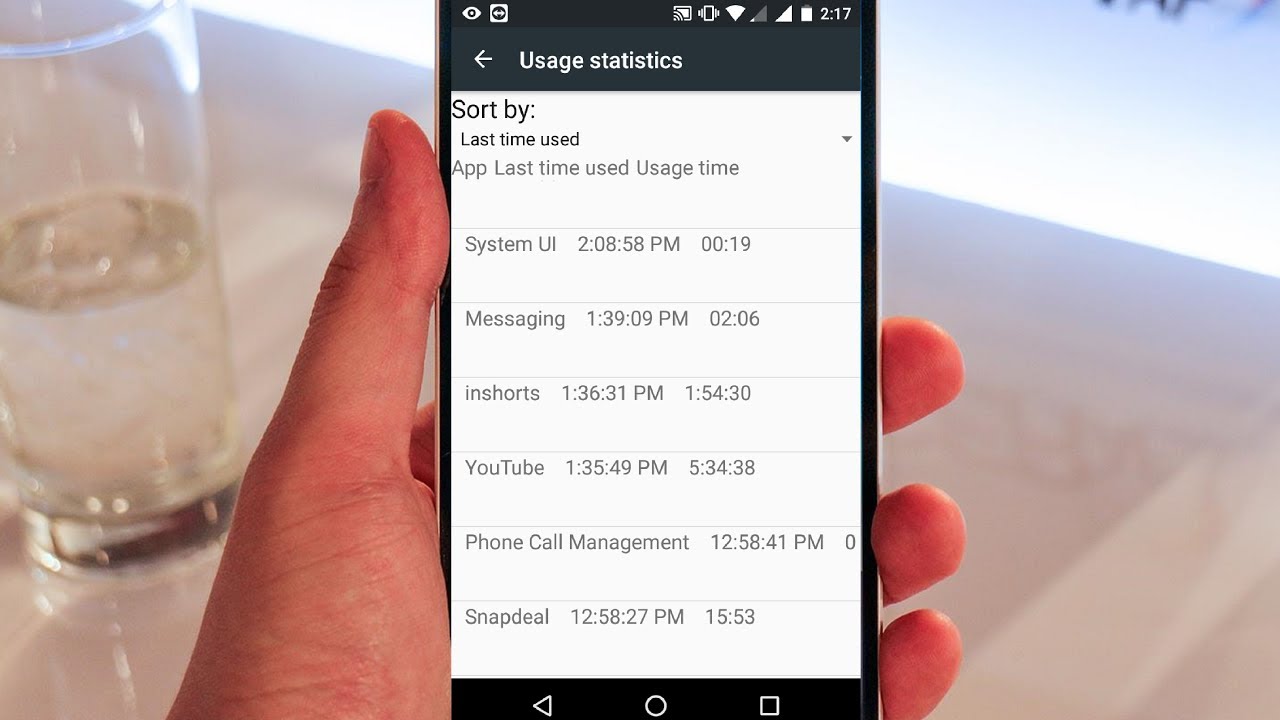
[wPremark Preset_name = “chat_message_1_my” icon_show = “0” Background_color = “#e0f3ff” Padding_right = “30” Padding_left = “30” Border_radius = “30”] [WPREMARK_ICON ICON = “Quott-LEFT-Solid” 32 “Height =” 32 “] Como faço para verificar meu histórico de telefone
Encontrar & Veja o ActivityGo para sua conta do Google.No painel de navegação esquerda, toque em dados & privacidade.Sob "Configurações de história," Toque na minha atividade.Para acessar sua atividade: Navegue sua atividade, organizada por dia e hora. Para encontrar atividades específicas, no topo, use a barra de pesquisa e os filtros.
[/wpremark]
[wPremark Preset_name = “chat_message_1_my” icon_show = “0” Background_color = “#e0f3ff” Padding_right = “30” Padding_left = “30” Border_radius = “30”] [WPREMARK_ICON ICON = “Quott-LEFT-Solid” 32 “Height =” 32 “] Posso ver minha história de navegação
Android Phone ou tablet executando o Google Chrome
Abra o navegador do Google Chrome Internet. ícone. No menu suspenso que aparece, selecione Histórico e mostrado na imagem. A página que abre contém o histórico do seu dispositivo.
Cache
[/wpremark]
[wPremark Preset_name = “chat_message_1_my” icon_show = “0” Background_color = “#e0f3ff” Padding_right = “30” Padding_left = “30” Border_radius = “30”] [WPREMARK_ICON ICON = “Quott-LEFT-Solid” 32 “Height =” 32 “] Como faço para encontrar o botão Histórico
No seu computador, abra o Chrome.No canto superior direito, clique em mais .Clique em Histórico. História.Verifique a caixa ao lado de cada item que você deseja remover do seu histórico.No canto superior direito, clique em Excluir.Clique em Remover.
[/wpremark]
[wPremark Preset_name = “chat_message_1_my” icon_show = “0” Background_color = “#e0f3ff” Padding_right = “30” Padding_left = “30” Border_radius = “30”] [WPREMARK_ICON ICON = “Quott-LEFT-Solid” 32 “Height =” 32 “] Onde encontro história em configurações
Gerencie o histórico de pesquisa salvo no seu Google Accounton seu telefone ou tablet Android, abra o aplicativo do Google .No canto superior direito, toque na foto do seu perfil ou inicial. Histórico de busca.Escolha o histórico de pesquisa que deseja excluir. Você pode escolher: todo o seu histórico de pesquisa: acima do seu histórico, toque em excluir. Exclua o tempo todo.
[/wpremark]
[wPremark Preset_name = “chat_message_1_my” icon_show = “0” Background_color = “#e0f3ff” Padding_right = “30” Padding_left = “30” Border_radius = “30”] [WPREMARK_ICON ICON = “Quott-LEFT-Solid” 32 “Height =” 32 “] Onde está o histórico telefônico no iPhone
Para acessar seu histórico de chamadas no iPhone, desbloqueie seu dispositivo e abra o aplicativo de telefone. Tocar "RENCEIROS" Na parte inferior da tela para ver uma lista de seus registros de chamadas. Para obter mais informações sobre uma entrada específica, toque no ícone (i).
[/wpremark]
[wPremark Preset_name = “chat_message_1_my” icon_show = “0” Background_color = “#e0f3ff” Padding_right = “30” Padding_left = “30” Border_radius = “30”] [WPREMARK_ICON ICON = “Quott-LEFT-Solid” 32 “Height =” 32 “] Como faço para verificar meu histórico de celular no meu iPhone
Obtenha um relatório do seu dispositivo Use no iPhonego para configurações > Tempo de tela.Toque em todas as atividades e faça qualquer um dos seguintes: Toque na semana para ver um resumo do seu uso semanal. Toque no dia para ver um resumo do seu uso diário.
[/wpremark]
[wPremark Preset_name = “chat_message_1_my” icon_show = “0” Background_color = “#e0f3ff” Padding_right = “30” Padding_left = “30” Border_radius = “30”] [WPREMARK_ICON ICON = “Quott-LEFT-Solid” 32 “Height =” 32 “] Como verificar o histórico no iPhone
Obtenha um relatório do seu dispositivo Use no iPhonego para configurações > Tempo de tela.Toque em todas as atividades e faça qualquer um dos seguintes: Toque na semana para ver um resumo do seu uso semanal. Toque no dia para ver um resumo do seu uso diário.
[/wpremark]
[wPremark Preset_name = “chat_message_1_my” icon_show = “0” Background_color = “#e0f3ff” Padding_right = “30” Padding_left = “30” Border_radius = “30”] [WPREMARK_ICON ICON = “Quott-LEFT-Solid” 32 “Height =” 32 “] Como vejo minha história do meu navegador no meu iPhone
Open Safari. Toque em favoritos na parte inferior da tela. Toque no ícone do relógio – o terceiro ícone no menu superior – isso abre a história do navegador, mostrando todas as páginas que foram visitadas.
[/wpremark]
[wPremark Preset_name = “chat_message_1_my” icon_show = “0” Background_color = “#e0f3ff” Padding_right = “30” Padding_left = “30” Border_radius = “30”] [WPREMARK_ICON ICON = “Quott-LEFT-Solid” 32 “Height =” 32 “] Onde está a lista de história no iPhone
Open Safari. Toque em favoritos na parte inferior da tela. Toque no ícone do relógio – o terceiro ícone no menu superior – isso abre a história do navegador, mostrando todas as páginas que foram visitadas.
[/wpremark]
[wPremark Preset_name = “chat_message_1_my” icon_show = “0” Background_color = “#e0f3ff” Padding_right = “30” Padding_left = “30” Border_radius = “30”] [WPREMARK_ICON ICON = “Quott-LEFT-Solid” 32 “Height =” 32 “] Como faço para acessar o histórico no iPhone
Obtenha um relatório do seu dispositivo Use no iPhonego para configurações > Tempo de tela.Toque em todas as atividades e faça qualquer um dos seguintes: Toque na semana para ver um resumo do seu uso semanal. Toque no dia para ver um resumo do seu uso diário.
[/wpremark]
[wPremark Preset_name = “chat_message_1_my” icon_show = “0” Background_color = “#e0f3ff” Padding_right = “30” Padding_left = “30” Border_radius = “30”] [WPREMARK_ICON ICON = “Quott-LEFT-Solid” 32 “Height =” 32 “] Como faço para encontrar história no meu iPhone
Abra o aplicativo Safari.Toque no ícone do livro na parte inferior da sua tela.Puxe para baixo neste menu de história para revelar um bar no topo rotulado "Histórico de busca" com uma lupa à esquerda.Toque na barra de pesquisa que você acabou de revelar para criar o teclado e digite sua consulta de pesquisa.
[/wpremark]
[wPremark Preset_name = “chat_message_1_my” icon_show = “0” Background_color = “#e0f3ff” Padding_right = “30” Padding_left = “30” Border_radius = “30”] [WPREMARK_ICON ICON = “Quott-LEFT-Solid” 32 “Height =” 32 “] Como faço para recuperar o histórico de chamadas no iPhone
Como verificar o histórico de chamadas em um iPhone. Verificar o histórico de chamadas no seu iPhone é simples. Basta abrir o aplicativo de telefone e depois tocar em recentes na parte inferior da tela. Uma lista de chamadas recentes aparecerá.
[/wpremark]
[wPremark Preset_name = “chat_message_1_my” icon_show = “0” Background_color = “#e0f3ff” Padding_right = “30” Padding_left = “30” Border_radius = “30”] [WPREMARK_ICON ICON = “Quott-LEFT-Solid” 32 “Height =” 32 “] A história é armazenada no iPhone
Os dados do navegador armazenados no seu iPhone incluem histórico, cache e cookies. Quando armazenado, os dados oferecem tempos de carregamento mais rápidos, preenche automaticamente os fóruns da web, adaptam anúncios e fornece registros de suas pesquisas na web.
[/wpremark]
[wPremark Preset_name = “chat_message_1_my” icon_show = “0” Background_color = “#e0f3ff” Padding_right = “30” Padding_left = “30” Border_radius = “30”] [WPREMARK_ICON ICON = “Quott-LEFT-Solid” 32 “Height =” 32 “] Como faço para ver minha história do safari
Você pode pesquisar seu histórico de navegação para encontrar rapidamente sites que você visitou. No aplicativo Safari no seu Mac, escolha Histórico > Mostre toda a história. Digite o campo de pesquisa no canto superior direito da janela.
[/wpremark]
[wPremark Preset_name = “chat_message_1_my” icon_show = “0” Background_color = “#e0f3ff” Padding_right = “30” Padding_left = “30” Border_radius = “30”] [WPREMARK_ICON ICON = “Quott-LEFT-Solid” 32 “Height =” 32 “] Onde está a história do Google no iPhone
No seu iPhone ou iPad, abra o aplicativo do Google . Ver tudo. No topo de “Pesquisas recentes”, se você encontrar “Gerenciar História”, está atualmente conectado à sua conta do Google.
[/wpremark]
[wPremark Preset_name = “chat_message_1_my” icon_show = “0” Background_color = “#e0f3ff” Padding_right = “30” Padding_left = “30” Border_radius = “30”] [WPREMARK_ICON ICON = “Quott-LEFT-Solid” 32 “Height =” 32 “] Existe história no meu iPhone
No seu iPhone, iPad ou iPod touch: vá para configurações > Safári > Histórico claro e dados do site. No seu Mac: abra o aplicativo Safari, escolha Histórico > Clear Histor.
[/wpremark]
[wPremark Preset_name = “chat_message_1_my” icon_show = “0” Background_color = “#e0f3ff” Padding_right = “30” Padding_left = “30” Border_radius = “30”] [WPREMARK_ICON ICON = “Quott-LEFT-Solid” 32 “Height =” 32 “] Meu iPhone tem história
Selecione os serviços do sistema na parte inferior. Dentro dos serviços do sistema, localize e toque em locais significativos. Selecione Histórico.
[/wpremark]
[wPremark Preset_name = “chat_message_1_my” icon_show = “0” Background_color = “#e0f3ff” Padding_right = “30” Padding_left = “30” Border_radius = “30”] [WPREMARK_ICON ICON = “Quott-LEFT-Solid” 32 “Height =” 32 “] Onde está minha história do Google no iPhone
No seu iPhone ou iPad, abra o aplicativo do Google . Ver tudo. No topo de “Pesquisas recentes”, se você encontrar “Gerenciar História”, está atualmente conectado à sua conta do Google.
[/wpremark]
[wPremark Preset_name = “chat_message_1_my” icon_show = “0” Background_color = “#e0f3ff” Padding_right = “30” Padding_left = “30” Border_radius = “30”] [WPREMARK_ICON ICON = “Quott-LEFT-Solid” 32 “Height =” 32 “] Como faço para recuperar minha história de chamada
Histórico de chamadas telefônicas do Android Backup sem PC Este método requer um backup anterior. Se você tiver backups antes de recuperar o log de chamadas excluído no Android sem um passo do computador
[/wpremark]
[wPremark Preset_name = “chat_message_1_my” icon_show = “0” Background_color = “#e0f3ff” Padding_right = “30” Padding_left = “30” Border_radius = “30”] [WPREMARK_ICON ICON = “Quott-LEFT-Solid” 32 “Height =” 32 “] Existe uma maneira de recuperar o histórico de chamadas
Android. Aqui no primeiro método para recuperar as chamadas, abra as configurações do seu dispositivo. E aqui você encontrará a opção de contas e backup. Clique nessa opção e aqui você encontrará uma opção de
[/wpremark]
[wPremark Preset_name = “chat_message_1_my” icon_show = “0” Background_color = “#e0f3ff” Padding_right = “30” Padding_left = “30” Border_radius = “30”] [WPREMARK_ICON ICON = “Quott-LEFT-Solid” 32 “Height =” 32 “] Como faço para obter minha história completa no meu iPhone
Obtenha um relatório do seu dispositivo Use no iPhonego para configurações > Tempo de tela.Toque em todas as atividades e faça qualquer um dos seguintes: Toque na semana para ver um resumo do seu uso semanal. Toque no dia para ver um resumo do seu uso diário.
[/wpremark]
[wPremark Preset_name = “chat_message_1_my” icon_show = “0” Background_color = “#e0f3ff” Padding_right = “30” Padding_left = “30” Border_radius = “30”] [WPREMARK_ICON ICON = “Quott-LEFT-Solid” 32 “Height =” 32 “] Onde está minha história de safari no iphone
Open Safari. Toque em favoritos na parte inferior da tela. Toque no ícone do relógio – o terceiro ícone no menu superior – isso abre a história do navegador, mostrando todas as páginas que foram visitadas.
[/wpremark]
[wPremark Preset_name = “chat_message_1_my” icon_show = “0” Background_color = “#e0f3ff” Padding_right = “30” Padding_left = “30” Border_radius = “30”] [WPREMARK_ICON ICON = “Quott-LEFT-Solid” 32 “Height =” 32 “] Como ver a história no iPhone
Obtenha um relatório do seu dispositivo Use no iPhonego para configurações > Tempo de tela.Toque em todas as atividades e faça qualquer um dos seguintes: Toque na semana para ver um resumo do seu uso semanal. Toque no dia para ver um resumo do seu uso diário.
[/wpremark]
[wPremark Preset_name = “chat_message_1_my” icon_show = “0” Background_color = “#e0f3ff” Padding_right = “30” Padding_left = “30” Border_radius = “30”] [WPREMARK_ICON ICON = “Quott-LEFT-Solid” 32 “Height =” 32 “] Como vejo minha história de navegação no iPhone
Open Safari. Toque em favoritos na parte inferior da tela. Toque no ícone do relógio – o terceiro ícone no menu superior – isso abre a história do navegador, mostrando todas as páginas que foram visitadas.
[/wpremark]
[wPremark Preset_name = “chat_message_1_my” icon_show = “0” Background_color = “#e0f3ff” Padding_right = “30” Padding_left = “30” Border_radius = “30”] [WPREMARK_ICON ICON = “Quott-LEFT-Solid” 32 “Height =” 32 “] Onde está o histórico de atividades no iPhone
Encontre atividade
No painel de navegação esquerda, toque em dados & privacidade. Sob "Configurações de história," Toque na minha atividade. Para acessar sua atividade: Navegue sua atividade, organizada por dia e hora.
[/wpremark]


